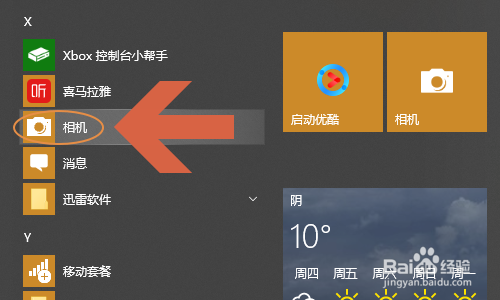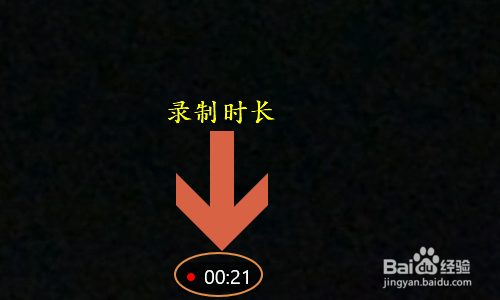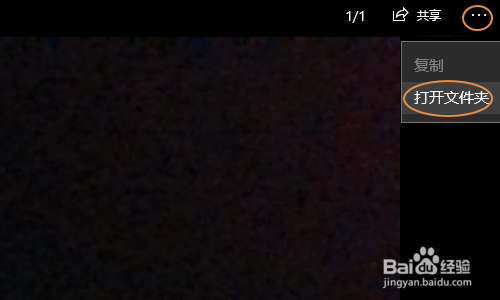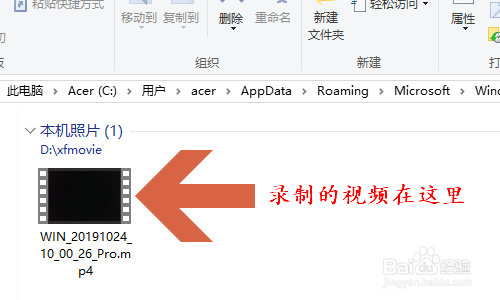win10电脑如何录制视频
1、点击win10电脑左下角的开始菜单,然后我们就会在左侧的窗口中找到“相机”应用,如图所示...
2、点击之后就会切换到拍摄界面了,这个功能相信大部分网友都知道,在该界面的右侧我们会看到视频按钮,见下图...
3、点击该按钮,就可以给当前摄像机对着的画面录制视频了,屏幕最下方会显示录制的时长;
4、如果需要结束录制,那么在该页面的右侧点击红色的开始/停止按键,也可以选择上方的暂停按键,如图一所示...一旦录制结束,刚才录制的视频就会显示在屏幕右下角;
5、那么在电脑哪个文件夹可以找到之前录制的所有视频文件呢?我们需要点击以上步骤右下角的视频,然后在视频播放页面点击右上角的三点图标找到“打开文件夹”选项,这样即可查看所有录制的视频了,见图二...
声明:本网站引用、摘录或转载内容仅供网站访问者交流或参考,不代表本站立场,如存在版权或非法内容,请联系站长删除,联系邮箱:site.kefu@qq.com。
阅读量:42
阅读量:52
阅读量:67
阅读量:51
阅读量:79